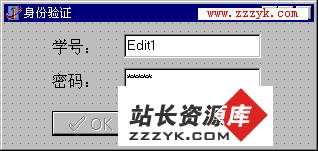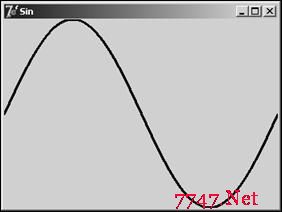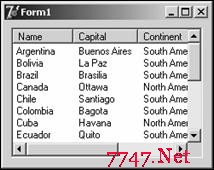Delphi数据库编程教程(八)
第二节浏览和导航
创建访问数据库数据的表单有两种不同的方法。第一种方法是使用Database Form Expert(数据库表单专家)。但不幸的是,数据库表单专家仅仅只可以处理数据集组件中的BDE-aware(可视化BDE)子集。第二种方法是手工放置和连接所有的数据组件。
定义用户界面(Defining the User Inte易做图ce)
我们将分三步建立自己的数据浏览表单。第一步,为表单定义用户界面;第二步,增加和配置数据访问组件;第三步也是最后一步,增加数据可视化控件。
在你开始前,关闭所有打开的工程。接着进行下面的步骤:
- 选择File | New Application。这将创建一个新的工程,包括一个空的表单、一个单元和一个工程文件;
- 在表单上增加一个PageControl组件。该组件位于组件面板的Win32页。让它的名称为默认名:PageControl。
- 在PageControl上增加TabSheets(在PageControl上右击并选择"New Page")。设置第一个TablSheet1的标题为“Browse(浏览)”,第二个为“Edit(编辑)”。
- 在表单上放置一个DataSource(DataAccess页)、一个ADOTable和一个ADOConnection(ADO页)组件。名称全为其默认名。
- 选择PageControl组件的第一页并在Browse(浏览)标签单上放置一个DBGrid(Data Controls页)组件。
- 放置一个DBNavigator组件(Data Controls页)。导航器按钮用于移动表中的记录。
- 通过使用对象检视器设置组件间的连接,如下:
DBNavigator1.DataSource = DataSource1
DBGrid1.DataSource = DataSource1
DataSource1.DataSet = ADOTable1
ADOTable1.Connection = ADOConnection1
ADOConnection1.ConnectionString = ...
ADOConnection1.LoginPrompt = False
ADOTable1.Table = Applications
注:如在第二章中讨论的一样,ConnectionString属性指出数据存储的物理位置和我们的访问方式。你可以使用与第二章同样的连接字符串,或者通过调用连接字符串编辑器自己建立一个。
设置ADOConnection组件的LoginPrompt属性为False,阻止数据库登录界面出现。既然我们没有为数据库设置任何密码,我们也不需要登录提示。
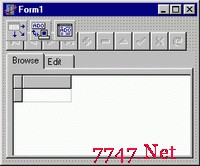
字段(Fields)
当我们想为用户提供整个记录集(表中的数据)的时候,可以使用DBGrid组件。即使我们可以使用DBGrid让我们的用户在表中添加、编辑和删除记录—但最好的方法是为表中的每个字段使用Field(字段)对象。字段对象多用于应用程序中数据显示和编辑的控制。通过使用Fields Editor(字段编辑器),我们可以为表中的每一列设置固定的字段对象列表。字段编辑器可通过双击DataSet组件调用。为了给数据集的固定字段列表增加字段,可以右击列表并选择Add Fields(增加字段)。
除了为用户显示表中的所有数据(在DBGrid中)外,我们还需要使用field-oriented(面向字段)的数据可视化组件如:编辑框。例如,DBEdit组件是TEdit类的数据可视化版本。它是任何数据输入程序的积木。
在表单中放置DBEdit并把它与表的字段相连的最简单的方法如下:
-
通过双击ADOTable组件调用Fields editor(字段编辑器);
-
补充:软件开发 , Delphi ,上一个:Delphi数据库编程教程(九)
下一个:Delphi数据库编程教程(七)- 更多Delphi疑问解答:
- 用delphi做这个功能怎么做?
- 问delphi 中将Tquery控件查找到的记录数值写入某一edit中代码如何写?
- 有谁知道怎样在Delphi 7中显示代码的行数啊?或者有什么方法能够快速找到已知某一行数的代码啊!
- 关于delphi 操作EXcel的问题
- delphi ,sql,, 数据库 ,求助~~~~ 急~~~~~
- delphi变体记录问题
- delphi能实现反射吗?
- 谁会安装delphi 7 控件啊!会的话,请帮我在线安装一下? QQ785799795
- 在Delphi的Image控件上画移动的图片
- delphi 月份递增的循环查询
- 宝兰公司的开发工具delphi和c++builder现在的年代还流行吗?
- 我是沈阳做delphi开发的,想要集成短信功能到客户管理系统中,麻烦各位达人?
- 我是南昌做delphi开发的,想要集成短信功能到PMS中,分享下吧!
- delphi 取消窗体的最小化怎么弄
- 我是深圳做delphi开发的,想要集成短信功能到知识管理系统中,求达人指点!